Google Password Manager’ı bir Profesyonel gibi kullanın: Masaüstü ve Android
Şifrelerimizi otomatik olarak kaydetmemizi ve doldurmamızı kolaylaştırmak için Google, ücretsiz olarak kullanılabilen bir şifre yöneticisi geliştirdi. İdeal olarak, Google Password Manager’ın yardımıyla Chrome ve Android cihazlarda şifrelerinizi kaydedebilir, doldurabilir ve senkronize edebilirsiniz. Bu özellik, Google şifrelerinin yanı sıra üçüncü taraf uygulamalar ve web siteleri için de şifreler oluşturmanıza yardımcı olabilir. Lafı fazla uzatmadan konuyu biraz daha tanıyalım. Google hesabı şifresi detaylı yönetici.

1. Bölüm: Google Şifre Yöneticisi nedir?
Google Şifre Yöneticisi, farklı web sitelerinin ve uygulamaların şifrelerini tek bir yerde saklamamıza ve senkronize etmemize yardımcı olan Chrome ve Android cihazlarda yerleşik bir özelliktir.
Herhangi bir web sitesinde veya uygulamada oturum açtığınızda, şifrelerini Google Password Manager’a kaydedebilirsiniz. Daha sonra, hesap ayrıntılarınızı otomatik olarak doldurabilir ve hizmeti, şifrelerinizi farklı cihazlar arasında senkronize etmek için de kullanabilirsiniz. Ayrıca, hesaplarınız için güçlü parolalar oluşturmanıza yardımcı olabilir ve ayrıca farklı web siteleri/uygulamalar için bir güvenlik kontrolü gerçekleştirir.
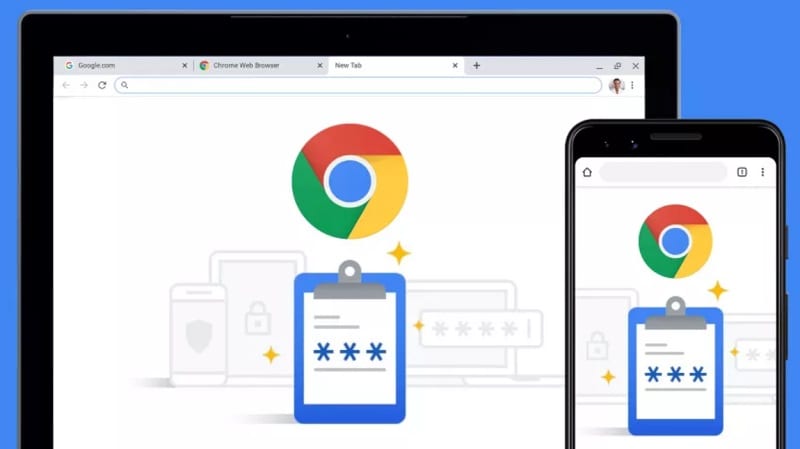
Bölüm 2: Google Password Manager Nasıl Kurulur ve Erişilir?
Şimdi temellerine aşina olduğunuzda, nasıl kullanılacağını öğrenelim. Google şifre yöneticisi uygulaması veya masaüstünüzdeki veya akıllı telefonunuzdaki araç. Masaüstü bilgisayarlarınızda, Google Chrome’u yükleyebilir ve tüm şifrelerinizin kaydedileceği Google hesabınıza giriş yapabilirsiniz. Ancak, Google şifrelerinizi bir Android’de senkronize etmek istiyorsanız, aynı hesabın akıllı telefonunuza da bağlı olduğundan emin olun.
Başlarken: Google Şifrelerini Kaydetme ve Erişme
Google Şifre Yöneticisini kullanmanın en kolay yolu, Google hesabınızı Chrome tarayıcınıza bağlamaktır. Chrome’u zaten kullanmıyorsanız, sisteminize yükleyin ve etkin bir Google hesabına giriş yapın.
Daha sonra, bir web sitesinde yeni bir hesap oluşturduğunuzda veya mevcut hesabınıza giriş yaptığınızda, sağ üst köşede ilgili bir bilgi istemi alacaksınız. Buradan, hesap ayrıntılarınızı Google hesabı şifre yöneticisine bağlamak için ‘Kaydet’ düğmesini tıklamanız yeterlidir.
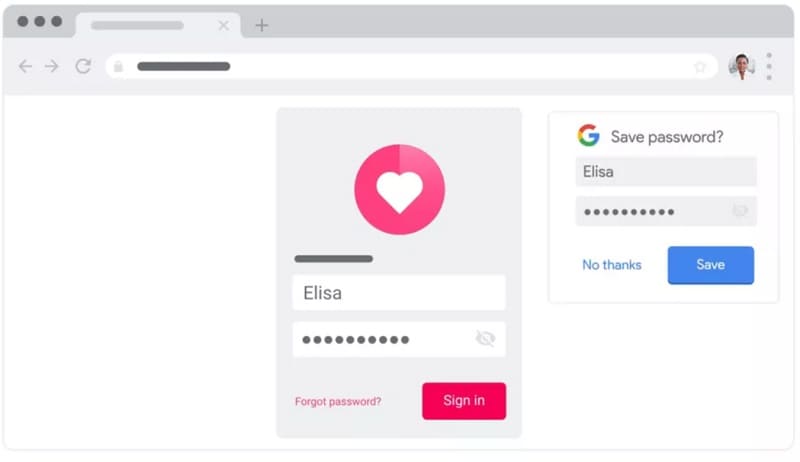
Bu kadar! Hesap bilgilerinizi kaydettikten sonra Google Şifre Yöneticisi, onlara kolayca erişebilirsiniz. Parolanın önceden kaydedilmiş olduğu herhangi bir web sitesine (veya uygulamaya) her gittiğinizde, bir otomatik doldurma istemi alırsınız. Şifre yöneticisinden hesap ayrıntılarınızı otomatik olarak doldurmak için üzerine dokunmanız yeterlidir.
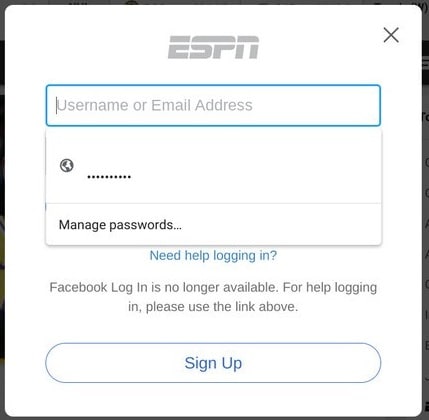
Google Password Manager’da Hesap Ayrıntıları Nasıl Düzenlenir veya Silinir?
Yukarıda belirtilen adımları izleyerek hesabınızı kolayca Google Password Manager uygulamasına ekleyebilirsiniz. Bunun yanı sıra, Google kayıtlı şifrelerinize de erişebilir, bunları istediğiniz gibi düzenleyebilir veya silebilirsiniz.
Şifrelerinizi yönetmek için Google Şifre Yöneticisinin resmi web sitesine gitmeniz yeterlidir (https://passwords.google.com/). Burada, Google hesabınıza kaydedilen tüm şifrelerin ayrıntılı bir listesini alacaksınız. İsterseniz, kayıtlı tüm şifreler için ayrıntılı bir güvenlik kontrolü yapacak olan ‘Şifre Kontrolü’ düğmesine de tıklayabilirsiniz.
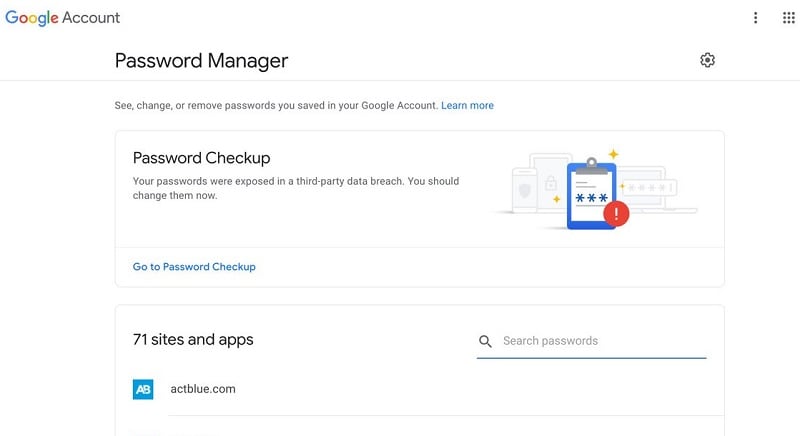
Şimdi, Google şifrelerini silmek veya değiştirmek istiyorsanız, buradan herhangi bir web sitesi veya uygulama hesabı ayrıntısına tıklamanız yeterlidir. Kaydedilmiş Google şifrelerinizi kontrol etmek için görünüm simgesine tıklayabilirsiniz. Ayrıca mevcut şifreyi buradan panonuza kopyalayabilirsiniz.
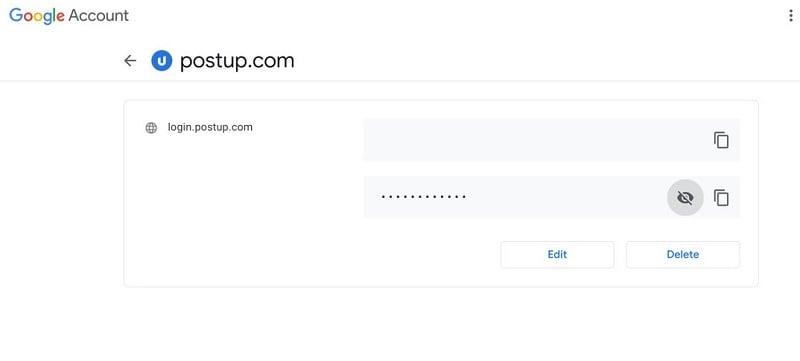
Alternatif olarak, kaldırmak için ‘Sil’ düğmesine tıklayabilirsiniz. kayıtlı Google şifresi buradan. Bunun yanı sıra, web sitesi/uygulama için mevcut şifreyi manuel olarak değiştirmenize olanak tanıyan ‘Düzenle’ düğmesini de tıklayabilirsiniz.
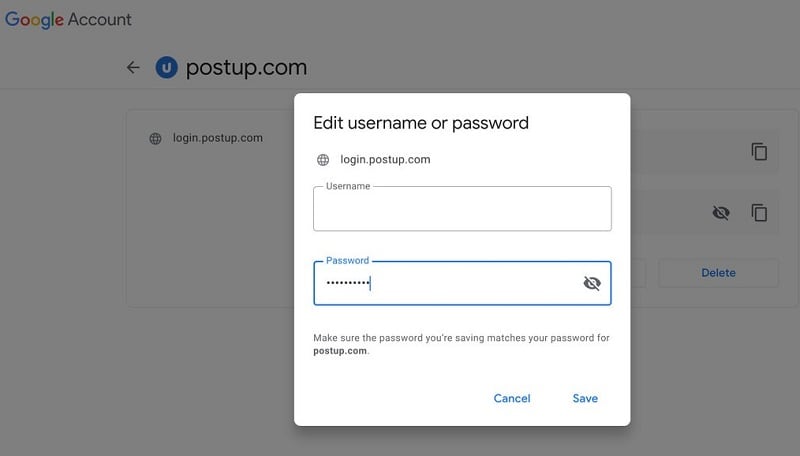
Şifrelerinizi buradan görüntülemek, düzenlemek veya silmek için Chrome’a veya cihazınıza bağlı Google hesabınızın şifresini girmeniz gerektiğini lütfen unutmayın.
Android Telefonunuzda Google Password Manager’ı yönetme
Yukarıda listelediğim gibi Google Password Manager uygulamasına Android cihazınızdan da ücretsiz olarak erişebilirsiniz. Bu özellik, önde gelen tüm Android cihazlarda zaten mevcuttur ve herhangi bir uygulamaya veya web sitesine her giriş yaptığınızda buna erişebilirsiniz.
Hesabınızı oluşturduğunuzda veya oturum açtığınız anda Google Şifre Yöneticisi, şifrelerinizi bu hesaba kaydetmenize izin veren bir istem görüntüler. Aynı web sitesinde veya uygulamada oturum açtığınızda, Google otomatik doldurma istemini görüntüler, böylece kayıtlı şifrelerinizi anında girebilirsiniz.
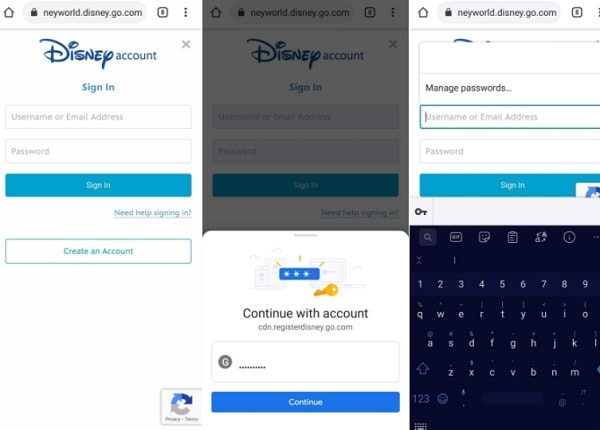
Artık Google şifrelerinizi yönetmek için cihazınızın Ayarlar > Sistem > Diller ve Giriş bölümüne gidip otomatik doldurma için varsayılan hizmet olarak Google’ı seçmeniz yeterlidir. Bunun dışında, Google hesabınıza bağlı tüm hesap ayrıntılarının bir listesini almak için Ayarlar > Google > Şifreler bölümüne de gidebilirsiniz.
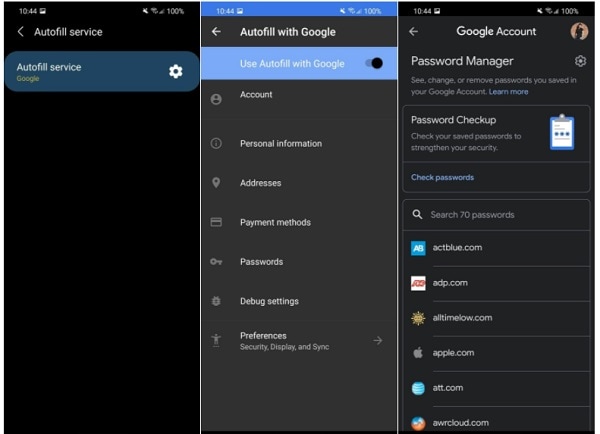
Ayrıca, şifrelerinizi basitçe görüntülemek veya kopyalamak için buradan herhangi bir hesap detayına dokunabilirsiniz. bu Google Şifre Yöneticisi ayrıca bir Android cihazda kayıtlı şifrelerinizi silme veya düzenleme seçenekleri sunar.
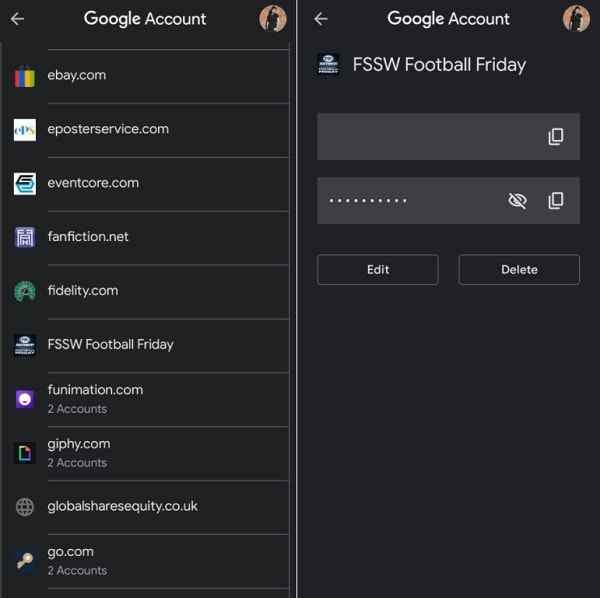
Bölüm 3: Bir iPhone’dan Kayıp Google Şifreleri Nasıl Kurtarılır?
Bir iOS cihazında Google şifrelerinizi unuttuysanız, yardım alabilirsiniz. DrFoneTool – Şifre Yöneticisi. Google kayıtlı şifrelerinizi, WiFi şifrelerinizi, Apple Kimliğinizi ve hesapla ilgili diğer ayrıntıları kurtarmak için kullanıcı dostu bir uygulamadır. Uygulama, kaydedilmiş veya erişilemeyen tüm şifreleri veri kaybı olmadan veya iOS cihazınıza zarar vermeden çıkarmanıza izin verecektir.
iPhone’umda kaybolan Google hesabı şifremi geri almak istediğimde DrFoneTool – Password Manager’ın yardımını şu şekilde aldım:
1. Adım: DrFoneTool – Password Manager’ı başlatın ve iPhone’unuzu bağlayın
İlk başta uygulamayı yükleyebilirsiniz ve DrFoneTool’un ana ekranından Parola Yöneticisi özelliğini başlatmanız yeterlidir.

Artık uyumlu bir yıldırım kablosu yardımıyla iPhone’unuzu sisteme kolayca bağlayabilirsiniz. Lütfen iPhone’unuzu bilgisayarınıza bağladığınız gibi kilidini açmanız gerektiğini unutmayın.

2. Adım: iPhone’unuzu Taramaya ve Parolalarınızı Kurtarmaya Başlayın
iPhone’unuz bağlandığında, DrFoneTool – Password Manager sizi bilgilendirecektir. kurtarmak için Google şifreleri, uygulamadaki ‘Taramayı Başlat’ düğmesine tıklamanız yeterlidir.

Daha sonra, uygulama kayıtlı şifrelerinizi, WiFi girişlerinizi ve diğer hesap ayrıntılarınızı çıkaracağı için birkaç dakika bekleyebilirsiniz.

3. Adım: Google Şifrelerinizi Görüntüleyin ve Kaydedin
Parolalarınızın ve hesap ayrıntılarınızın kurtarılması tamamlandığında, uygulama sizi bilgilendirecektir. Burada, WiFi hesabı oturum açma bilgilerinizi, web sitesi/uygulama parolalarınızı, Apple Kimliğinizi vb. görüntülemek için kenar çubuğundan herhangi bir kategoriye gidebilirsiniz. Kaydedilen tüm ayrıntıları görüntülemek için şifre kategorisine gidebilir ve göz simgesine tıklayabilirsiniz.

Parolalarınızı kaydetmek istiyorsanız, alttan ‘Dışa Aktar’ düğmesine tıklamanız yeterlidir. Uygulama, kayıtlı şifrelerinizi CSV’ye ve diğer desteklenen platformlara aktarmanıza izin verir.

Bu sayede kolayca sahip olabilirsiniz. Google şifreleri ve iPhone’unuza kaydedilen diğer tüm web siteleri ve uygulamalar için oturum açma ayrıntıları. DrFoneTool güvenilir bir uygulama olduğundan, alınan şifrelerinizi veya diğer oturum açma bilgilerinizi saklamaz veya bunlara erişmez.
Ayrıca ilginizi çekebilir:
SSS
- Google’da kayıtlı şifrelerimi nasıl bulabilirim?
Sadece resmi web sitesine gidebilirsiniz Google Şifre Yöneticisi veya kayıtlı şifrelerinize erişmek için Chrome’daki şifre ayarlarını ziyaret edin. Şifrelerinizi burada senkronize etmek, depolamak, düzenlemek, silmek ve yönetmek için ek seçenekler vardır.
- Google Şifre Yöneticisini kullanmak güvenli mi?
Google Şifre Yöneticisi, tüm hesap ayrıntılarınız Google hesabınıza bağlı olacağından oldukça güvenlidir. Birinin bunlara erişmesi gerekiyorsa, önce Google hesabınızın ayrıntılarını girmesi gerekir. Ayrıca, şifreleriniz Google tarafından iletilmez ve şifrelenmiş bir biçimde saklanır.
- Google Password Manager uygulaması bir Android’de nasıl kullanılır?
Google Password Manager, Android cihazlarda yerleşik bir özellik olduğundan, herhangi bir üçüncü taraf uygulaması yüklemeniz gerekmez. Google hesabınızı cihazınıza bağlayabilir ve şifre yöneticisi aracına erişmek için ayarlarına gidebilirsiniz.
Alt çizgi
The Google Şifre Yöneticisi kesinlikle Google Chrome veya Android cihazlarınızda ücretsiz olarak kullanabileceğiniz en becerikli araçlardan biridir. Bunu kullanarak, Google şifrelerini kolayca kaydedebilir veya değiştirebilir ve hatta bunları farklı cihazlar (telefonunuz ve masaüstünüz gibi) arasında senkronize edebilirsiniz. Ancak, iPhone’unuzda Google şifrelerinizi kaybettiyseniz, DrFoneTool – Password Manager gibi güvenilir bir araç kullanmanız yeterlidir. Her türlü saklanan şifreyi iPhone’unuzdan sorunsuz bir şekilde almanızı sağlayan %100 güvenli bir uygulamadır.
En son makaleler